9 најбољих исправки за грешку „ДЛЛ није дизајниран за покретање у оперативном систему Виндовс“.
Мисцелланеа / / October 26, 2023
Библиотеке динамичких линкова (ДЛЛ) су кључне за несметан рад вашег апликације и програми. Ове датотеке садрже код и податке које више програма може да користи на Виндовс 10 и 11. Међутим, може доћи до тренутака када ДЛЛ датотека можда неће успети да се покрене на вашем рачунару, што ће покренути дијалог Лоша слика који гласи: „ДЛЛ или није дизајниран за покретање у оперативном систему Виндовс или садржи грешку.“
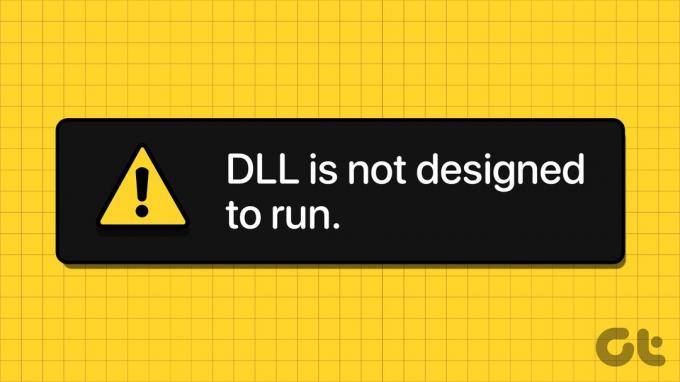
Може бити неколико разлога за ову грешку, укључујући застареле програме, инфекције малвером, оштећене системске датотеке итд. Овај пост наводи сва могућа решења за поправљање ове ДЛЛ грешке на вашем рачунару са оперативним системом Виндовс 10 или 11.
1. Проверите да ли постоје проблеми са дозволама
Недостатак неопходних дозвола је уобичајен разлог због којег можете наићи на грешку „ДЛЛ није дизајниран за покретање у оперативном систему Виндовс“ док покрећете апликацију или програм. Дакле, то је прва ствар коју треба да проверите.
Корак 1: Кликните на икону Виндовс претраге на траци задатака да бисте отворили мени Старт, укуцајте име програма који вам даје грешку и изаберите Отвори локацију датотеке.
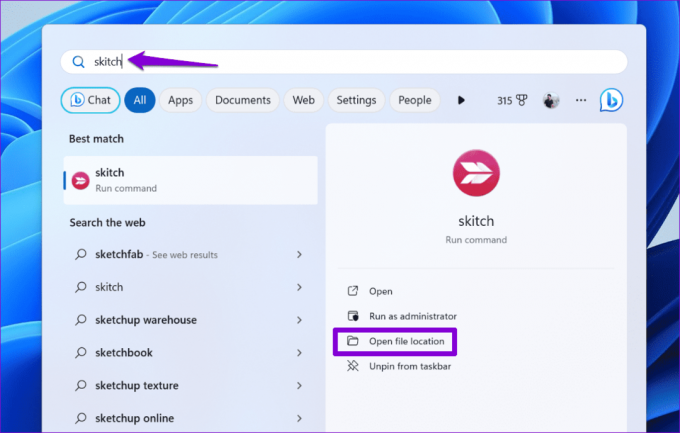
Корак 2: Кликните десним тастером миша на .ЕКСЕ датотеку програма и изаберите Својства.
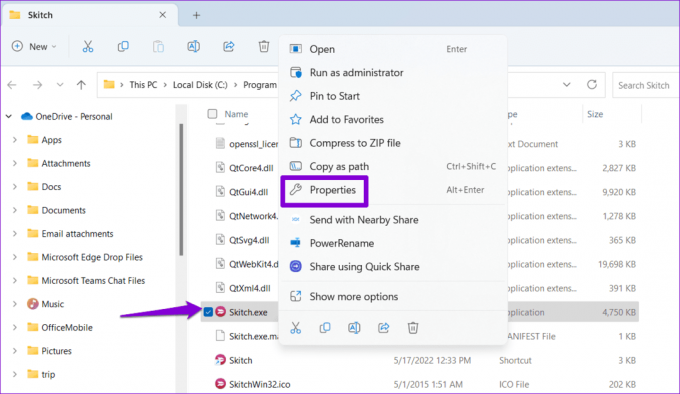
Корак 3: На картици Безбедност кликните на дугме Уреди.
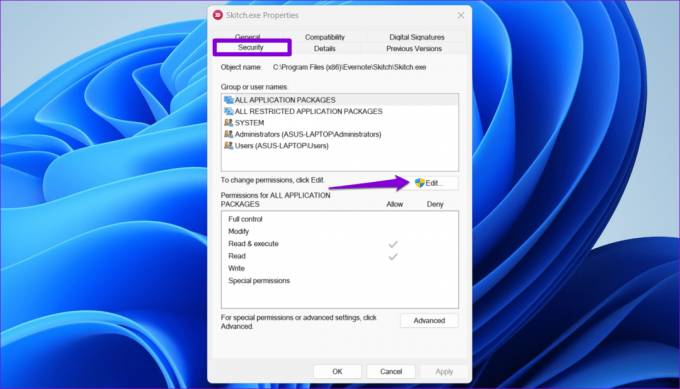
4. корак: Изаберите Да када се појави упит за контролу корисничког налога (УАЦ).
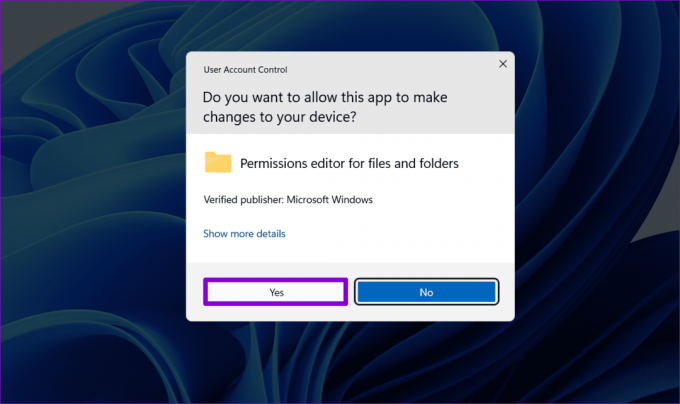
5. корак: Изаберите Корисници и означите поље за потврду Дозволи поред Потпуна контрола. Затим притисните Примени, а затим ОК.

2. Покрените СФЦ и ДИСМ скенирање
Оштећене или оштећене системске датотеке на вашем рачунару такође могу изазвати такве грешке. Можете покренути уграђени СФЦ (провера системских датотека) и ДИСМ (Сервисирање и управљање сликама за примену) скенира да поправи оштећене датотеке које узрокују грешку.
Корак 1: Кликните десним тастером миша на икону Старт и изаберите Терминал (Админ) са листе.

Корак 2: Изаберите Да када се појави упит за контролу корисничког налога (УАЦ).

Корак 3: У конзолу откуцајте следећу команду и притисните Ентер.
SFC /scannow
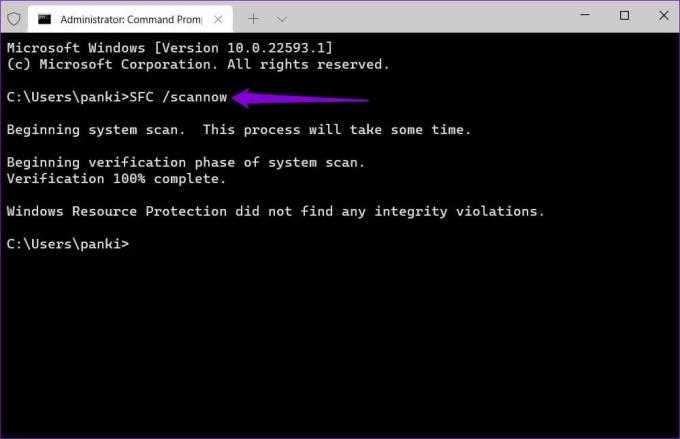
4. корак: Покрените следеће команде једну по једну и притисните Ентер после сваке да бисте покренули ДИСМ скенирање:
DISM /Online /Cleanup-Image /CheckHealth
DISM /Online /Cleanup-Image /ScanHealth
DISM /Online /Cleanup-Image /RestoreHealth
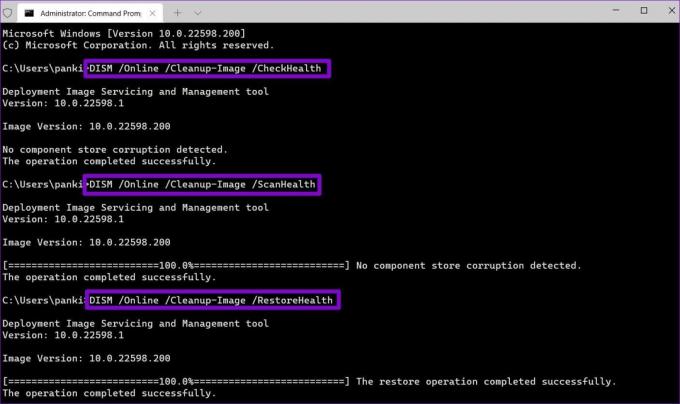
Поново покрените рачунар након тога да бисте проверили да ли је проблем и даље присутан.
3. Поправите Висуал Ц++ пакете за редистрибуцију
Неколико популарних Виндовс апликација и програма ослањају се на библиотеке времена извршавања Висуал Ц++ да обезбеде основне функције и неометано раде. Међутим, ако постоји проблем са пакетом Висуал Ц++ који се може редистрибуирати на вашем рачунару, можда ћете добити грешку „ДЛЛ није дизајниран за покретање на Виндовс-у“ док отварате или користите програм. Ево како то можете да поправите.
Корак 1: Притисните пречицу на тастатури Виндовс + Р да бисте отворили оквир за дијалог Покрени. Укуцати аппвиз.цпл и притисните Ентер.

Корак 2: Изаберите Мицрософт Висуал Ц++ пакет за дистрибуцију и кликните на Промени. Мораћете да поновите овај процес да бисте поправили све пакете.

Корак 3: Притисните дугме Поправи и сачекајте да се процес заврши.
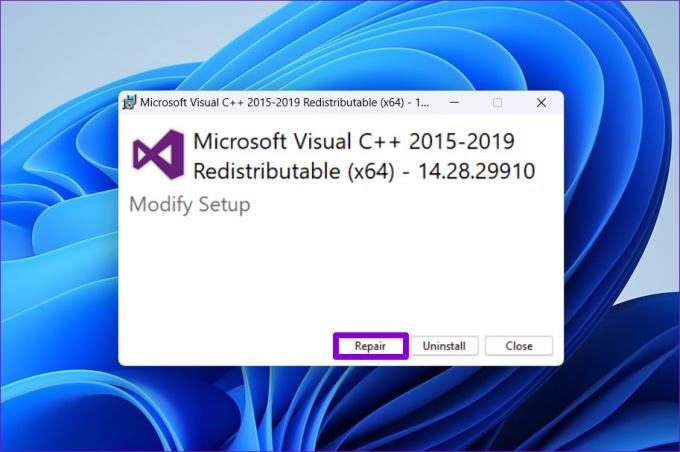
4. Поново региструјте проблематичну ДЛЛ датотеку помоћу командне линије
Још једна ствар коју можете да урадите да бисте решили ову грешку је да поново региструјете проблематичну ДЛЛ датотеку. Не брините, овај процес је прилично једноставан и захтева само да покренете једну команду.
Корак 1: Притисните Виндовс + С пречицу на тастатури да бисте отворили Виндовс мени за претрагу. Тип терминал у оквиру, кликните десним тастером миша на први резултат и изаберите Покрени као администратор.

Корак 2: Изаберите Да када се појави упит за контролу корисничког налога (УАЦ).

Корак 3: У конзоли откуцајте регсвр32 након чега следи назив ДЛЛ датотеке. На пример, ако бисте поново регистровали датотеку мскмл3.длл, ваша команда би била следећа:
regsvr32 msxml3.dll
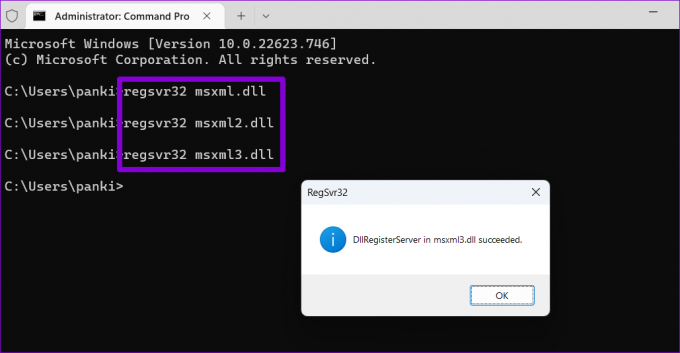
Изађите из прозора терминала и проверите да ли Виндовс и даље приказује грешку.
5. Ажурирајте или поново инсталирајте проблематични софтвер
Проблеми са компатибилношћу са вашом апликацијом или програмом такође могу да изазову грешку „ДЛЛ није дизајниран да ради у оперативном систему Виндовс“ на вашем рачунару. Ако ова грешка утиче само на одређену апликацију или програм, покушајте да је ажурирате и видите да ли помаже.
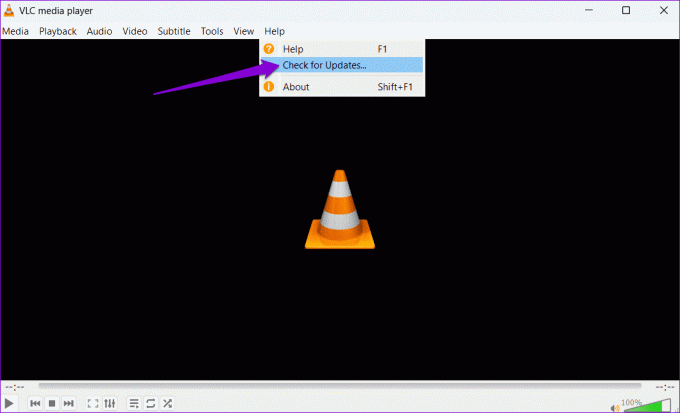
Ако грешка и даље постоји чак и након ажурирања или ако не можете да ажурирате програм, можете покушати да га поново инсталирате. Ово би требало да помогне у решавању проблема узрокованих неправилном инсталацијом.
Притисните тастер Виндовс + С пречицу на тастатури да бисте отворили мени Виндовс Сеарцх. Унесите име програма који желите да уклоните, кликните десним тастером миша на први резултат и изаберите Деинсталирај. Затим пратите упутства на екрану да бисте уклонили програм и наставили са новом инсталацијом.

6. Скенирајте за малвер
Присуство злонамерног софтвера на вашем рачунару такође може да спречи исправно покретање ДЛЛ датотека на вашем Виндовс 10 или 11 рачунару и изазове такве проблеме. Да бисте поништили ову могућност, можете покренути а потпуно скенирање система помоћу Виндовс заштитника или поуздан антивирусни програм треће стране. Ако скенирање открије било шта сумњиво, предузмите препоручене кораке да уклоните претњу.

7. Инсталирајте Виндовс Упдатес
Мицрософт често објављује исправке за ваш Виндовс рачунар како би додао нове функције, побољшао перформансе и поправио грешке и проблеме. Добра је идеја да инсталирате све Виндовс Упдатес на чекању и видите да ли то помаже.
Притисните тастер Виндовс + И пречицу на тастатури да бисте отворили апликацију Подешавања. На картици Виндовс Упдате кликните на дугме Провери ажурирања и инсталирајте сва доступна ажурирања.

8. Пробајте Цлеан Боот
Апликација или услуга треће стране која раде у позадини можда ометају Виндовс и спречавају покретање ДЛЛ датотека. Ако је то случај, покрените рачунар у стању чистог покретања. Ево како да покренете свој Виндовс рачунар у стању чистог покретања:
Корак 1: Притисните тастер Виндовс + Р пречицу на тастатури да бисте отворили дијалог Покрени, откуцајте мсцонфиг у пољу и притисните Ентер.

Корак 2: На картици Услуге означите поље за потврду „Сакриј све Мицрософт услуге“, а затим кликните на дугме Онемогући све.

Корак 3: Пређите на картицу Стартуп и кликните на Опен Таск Манагер.
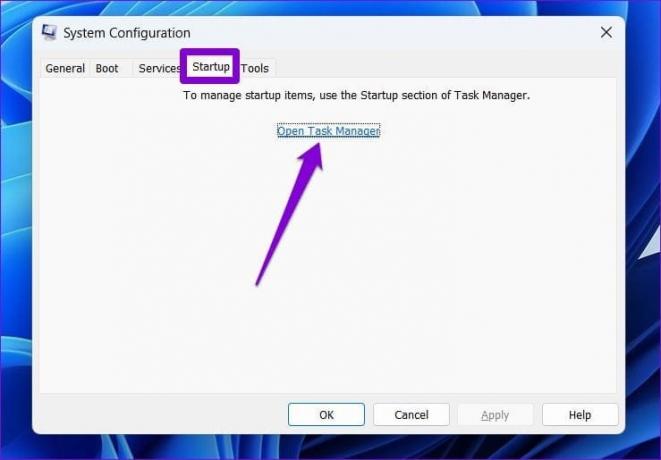
4. корак: У прозору Таск Манагер изаберите апликацију треће стране и кликните на дугме Онемогући на врху. Поновите овај корак да бисте онемогућили све апликације за покретање треће стране.
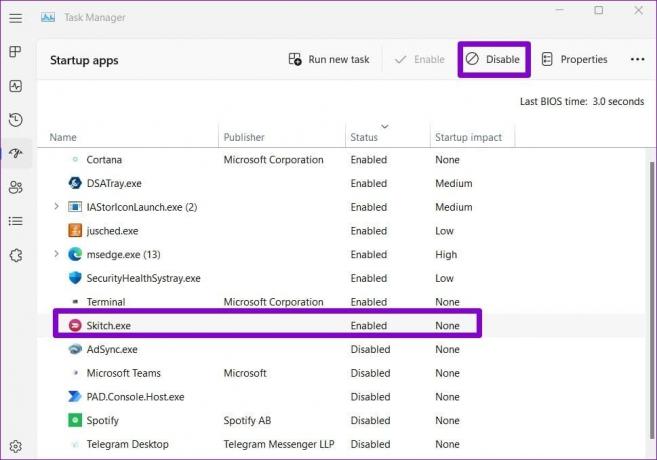
Поново покрените рачунар да бисте ушли у стање чистог покретања и видели да ли наилазите на било какве ДЛЛ грешке. Ако то не учините, то значи да је једна од апликација или програма треће стране одговорна за грешку. Мораћете да прегледате све недавно инсталиране апликације и програме и уклоните их да бисте решили проблем.
9. Извршите враћање система у претходно стање
На крају, ако је грешка „ДЛЛ није дизајнирана за покретање у оперативном систему Виндовс“ тек недавно почела да се појављује, можете користите враћање система да вратите рачунар на тачку када је исправно радио. Ево како.
Корак 1: Кликните на икону Виндовс претраге на траци задатака да бисте отворили мени Старт, укуцајте креирајте тачку враћања, и притисните Ентер.

Корак 2: Идите на картицу Заштита система и кликните на дугме Опоравак система.

Корак 3: Изаберите опцију Препоручено враћање и кликните на дугме Даље на дну.

4. корак: Кликните на Заврши и дозволите Виндовс-у да се врати на наведену тачку враћања.

Нема више ДЛЛ грешака
Може бити фрустрирајуће када ДЛЛ грешке спречавају покретање програма на вашем рачунару и спречавају вас да радите. Надамо се да је један или више од горе наведених савета помогао да се поправи грешка „ДЛЛ није дизајниран да ради на Виндовс-у“ и ствари су се вратиле у нормалу.
Последњи пут ажурирано 15. септембра 2023
Горњи чланак може садржати партнерске везе које помажу у подршци Гуидинг Тецх. Међутим, то не утиче на наш уреднички интегритет. Садржај остаје непристрасан и аутентичан.

Написао
Панкил је грађевински инжењер који је постао слободни писац из Ахмедабада, Индија. Од свог доласка у Гуидинг Тецх 2021., он улази у свет упутстава и водича за решавање проблема на Андроиду, иОС-у, Виндовс-у и Вебу у Гуидинг Тецх-у. Када време дозвољава, пише и на МакеУсеОф и Тецхвисер. Поред своје новооткривене љубави према механичким клавијатурама, он је дисциплинован обожавалац музичких песама и наставља да планира своја међународна путовања са супругом.



